3 semplici modi per realizzare video musicali
Qual è la parte più importante della creazione di video musicali?
Dopo aver catturato un buon videoclip e trovato un brano musicale di sottofondo adatto, è necessario modificare i file video e audio e quindi unirli. Sai come aggiungere musica al video e fare un bel video musicale?
Per aiutarti a creare facilmente un video musicale, questo post ti presenta 3 fantastiche app per la creazione di video musicali. Puoi conoscere le loro caratteristiche principali e imparare come usarle per realizzare i tuoi video musicali creativi.
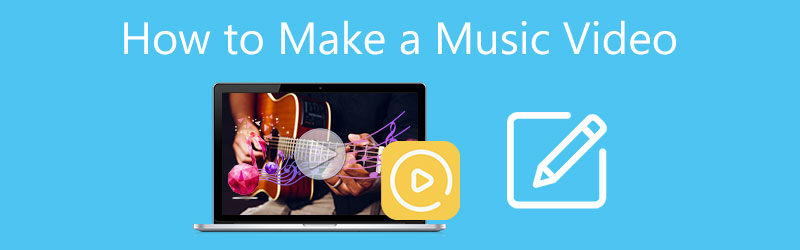
- ELENCO GUIDE
- Parte 1. Realizza un video musicale sul computer
- Parte 2. App per la creazione di video musicali per iPhone, iPad e Mac
- Parte 3. Crea un video musicale online gratuitamente
- Parte 4. Domande frequenti su come realizzare un buon video musicale
Parte 1. Il modo migliore per realizzare un buon video musicale su PC Windows e Mac
Convertitore video definitivo è un editor video e audio completo di tutte le funzionalità che può aiutarti a realizzare facilmente video musicali creativi sul tuo computer. Supporta altamente 8K/5K/4K, 1080p e 720p HD, video SD normali e file audio lossless/lossy. È supportata la maggior parte dei formati video e audio, come MP4, AVI, FLV, MOV, MKV, WMV, WAV, MP3, AAC, ALAC, M4A, FLAC e altri.
Questo creatore di video musicali consigliato è progettato con uno strumento MV individuale per consentirti di realizzare facilmente un video musicale. Offre molti temi popolari da utilizzare direttamente. Ti fornisce un modo semplice per aggiungere musica di sottofondo a un video. Inoltre, al suo interno sono progettate varie funzionalità di modifica tra cui tagliare, ritagliare, ruotare, regolare, migliorare e altre. Puoi scaricarlo gratuitamente e seguire i passaggi seguenti per realizzare un buon video musicale.
Apri questo creatore di video musicali e scegli il file MV caratteristica. Come puoi vedere, le sue funzioni principali sono raccolte in 4 categorie, MV, Converter, Collage e Toolbox.

Sotto il Tema scheda, puoi controllare e applicare vari temi popolari per creare i tuoi video musicali. Puoi fare clic su + nell'angolo in basso a sinistra per selezionare e aggiungere il file video. Oltre ai video, puoi anche creare un video musicale con immagini.

Un lettore multimediale integrato riprodurrà automaticamente il tuo video. Per accedere alle diverse funzioni di modifica, è sufficiente fare clic su Modificare pulsante. Se desideri aggiungere una nuova traccia audio per questo video musicale, puoi fare clic su Impostazioni accanto al tema, seleziona il pulsante Musica di sottofondo casella di controllo, quindi fare clic su + fare quello. Qui puoi anche personalizzare il titolo iniziale, il titolo finale, la traccia audio originale e altro ancora.
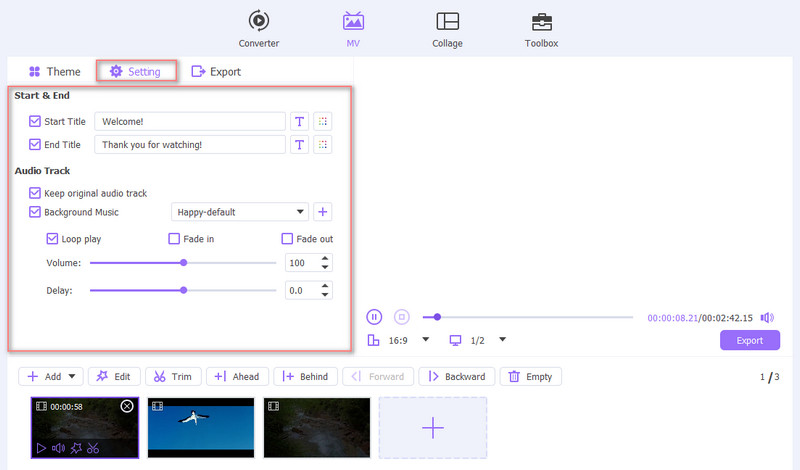
Dopo aver modificato il video musicale, puoi fare clic su Esporta per selezionare un formato di output, regolare la frequenza dei fotogrammi del video, la risoluzione, la qualità ed eseguire altre operazioni. Durante questo passaggio è possibile abilitare Accelerazione GPU per ottenere una maggiore velocità di esportazione. Quindi fare clic su Avvia l'esportazione pulsante per salvare il video musicale creato.

Se vuoi realizzare un video musicale con testi, puoi tornare alla finestra principale e aggiungere il file video sotto il file Convertitore funzione, quindi utilizzarla Aggiungi sottotitoli funzione per caricare rapidamente i testi. Qui puoi anche usare il Aggiungi traccia audio funzione per realizzare rapidamente un buon video musicale.

Parte 2. Come realizzare un video musicale su iPhone, iPad e Mac utilizzando iMovie
Come utente Apple, quando desideri creare rapidamente un video musicale sul tuo dispositivo iOS o Mac, puoi prima provare l'editor video predefinito, iMovie. Porta molte funzioni di modifica di base. Inoltre, ti consente di aggiungere musica a un video per creare MV. Questa parte ti guiderà a realizzare un video musicale su iPhone e Mac separatamente.
Come realizzare un video musicale su iPhone
Per aggiungere una nuova traccia audio al tuo video su iPhone, iPad o Mac, puoi utilizzare il suo editor video ufficiale, iMovie. È preinstallato su Mac. Se desideri aggiungere musica a un video su un dispositivo iOS, devi installarlo gratuitamente dall'App Store. Puoi seguire la seguente guida per unire video e audio su un iPhone utilizzando iMovie.
Innanzitutto, devi aprire l'App Store e installare gratuitamente l'app iMovie sul tuo iPhone. Aprilo e inizia un nuovo progetto. Qui ti vengono offerte 3 opzioni per iniziare la creazione del tuo video musicale. È possibile selezionare il Film magico possibilità di andare avanti.
Dai a iMovie l'autorità per accedere ai video del tuo iPhone e aggiungere il tuo file video. Clicca il Modificare icona per visualizzare più opzioni di modifica. Puoi usarlo Modifica clip funzione per modificare il tuo video con facilità.

Per realizzare un video musicale, puoi toccare il Musica pulsante per aggiungere una traccia audio adatta al video. Qui puoi scegliere la musica di sottofondo da Colonne sonore, La mia musica e File. Durante questo passaggio, puoi regolare la traccia audio sorgente e aggiungere la musica in base alle tue esigenze.

Quando sei soddisfatto del video musicale, puoi tornare all'interfaccia principale e toccare il pulsante Condividi per salvarlo sul tuo iPhone. Se devi creare un video musicale sul tuo iPad, puoi eseguire passaggi simili.
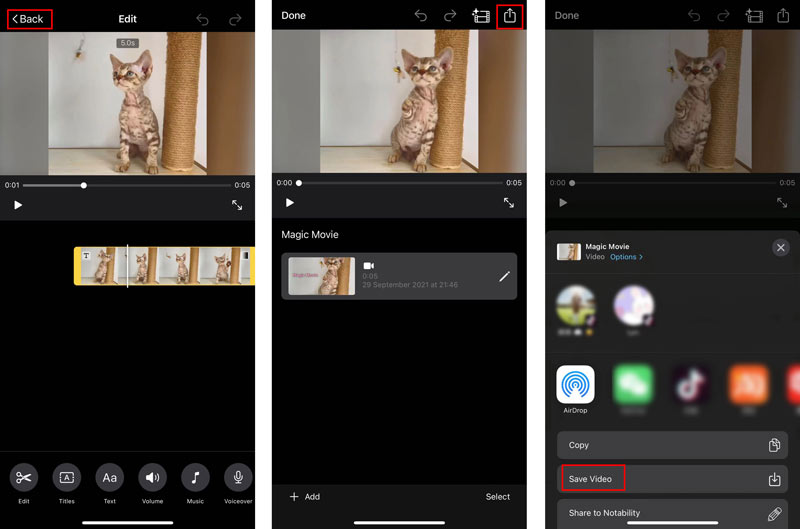
Come creare un video musicale su Mac
iMovie è preinstallato sul tuo Mac. Quindi, quando vuoi realizzare un buon video musicale su un Mac, puoi avviarlo direttamente. Crea un nuovo progetto e aggiungici il tuo video. Devi trascinare il video aggiunto sulla timeline per modificarlo successivamente.
Prima di aggiungere un nuovo file musicale a questo video, puoi utilizzare le sue funzioni di modifica per modificarlo prima. Clic Audio e scegli il Musica o effetti sonori opzione dalla barra laterale sinistra per selezionare e aggiungere musica al video. Quando ne trovi uno adatto, puoi trascinarlo sulla sequenza temporale del progetto.
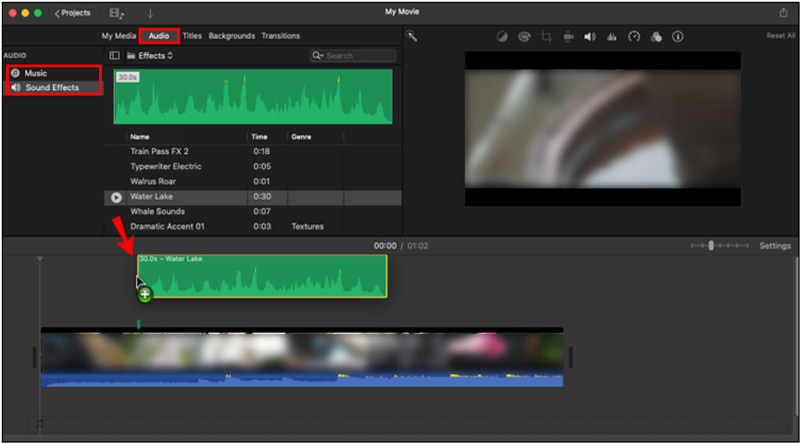
Con le operazioni sopra descritte, puoi creare facilmente un video musicale su un Mac utilizzando iMovie. Successivamente, puoi fare clic in alto File menu, quindi scegliere il Condividere opzione per archiviare questo file MV sul tuo Mac.
Parte 3. Come creare facilmente un video musicale online e gratuito
Esistono molti produttori di video musicali online offerti su Internet che possono aiutarti a creare facilmente video musicali. Qui prendiamo il popolare Video del rotore come esempio per mostrarti come realizzare un video musicale online gratuitamente.
Vai al sito ufficiale di Rotor Videos sul tuo browser web. Dall'elenco a discesa di Video, scegli il Video musicali opzione. Clicca sul Crea un video adesso pulsante per andare avanti. Devi accedere al tuo account per utilizzare questo creatore di video musicali online. Seleziona l'opzione Video musicali per creare il tuo video musicale online.
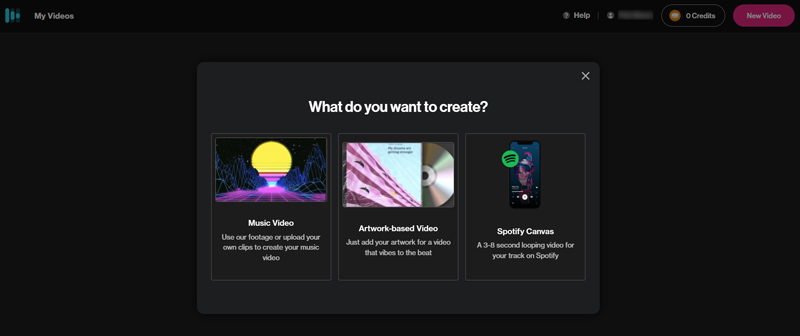
Inserisci un nome file per il video musicale creato. Clicca sul Seleziona un file pulsante per caricare un file audio per realizzare l'MV.
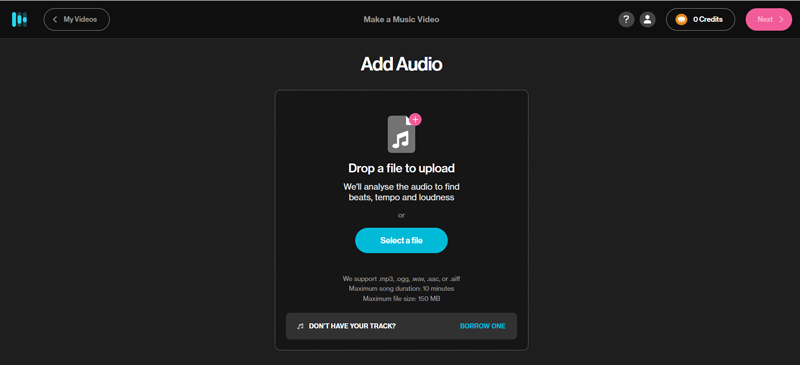
Dopo aver aggiunto la musica, devi selezionare uno stile per realizzare il video musicale. Ti vengono offerti molti stili popolari tra cui scegliere. Tieni presente che molti di essi non sono gratuiti. Puoi scorrere la pagina verso il basso per visualizzare le informazioni dettagliate sullo stile selezionato.
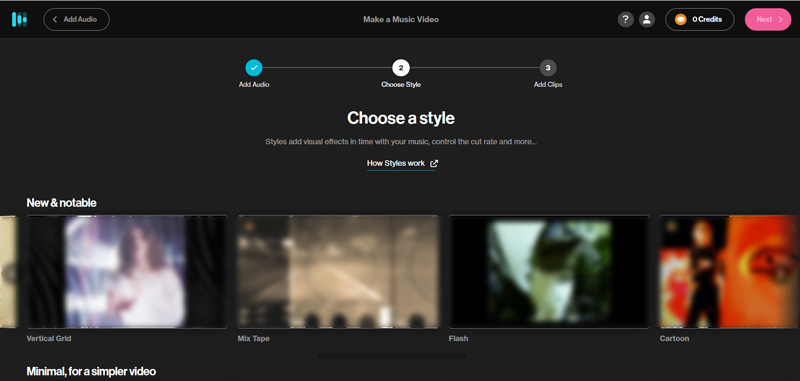
Clicca sul Scegli Clip pulsante per caricare il tuo video. Qui puoi scegliere un video clip dalla sua libreria o dal tuo computer.
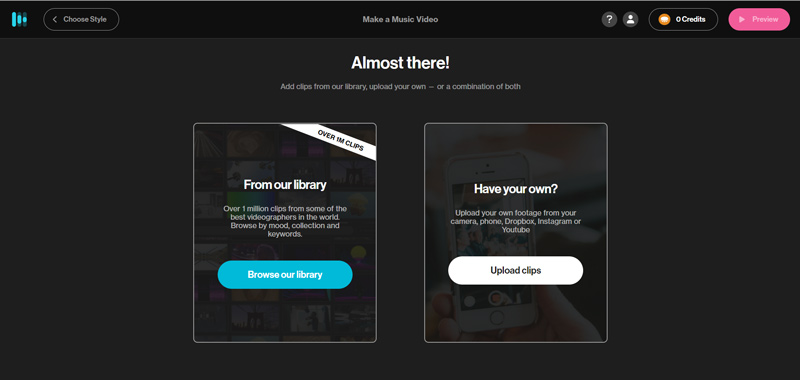
Dopo tutte queste operazioni, puoi creare facilmente un buon video musicale. Puoi visualizzare l'anteprima del video musicale, modificarlo e quindi scaricarlo sul tuo computer.
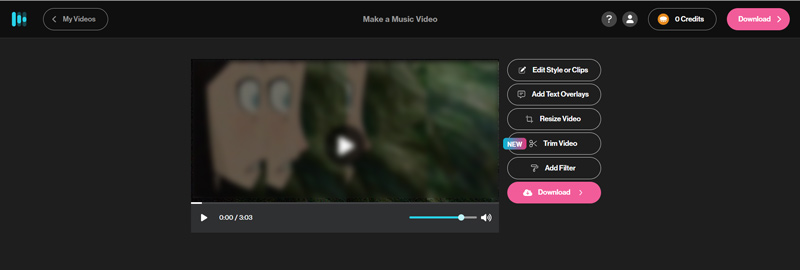
Parte 4. Domande frequenti su come realizzare un buon video musicale
Esiste un produttore di video musicali di Google per realizzare un video musicale su Android?
Sì, su Google Play sono disponibili numerose app per la creazione di video musicali che ti aiutano a creare MV direttamente sul tuo telefono Android. Puoi andare su Google Play Store e cercare creatori di video musicali per individuarli rapidamente.
Come realizzare gratuitamente un video musicale sul mio iPhone?
Quando desideri creare un video musicale su un iPhone, oltre a iMovie, puoi anche andare su App Store per trovare un'app per la creazione di video musicali per farlo. Inoltre, puoi provare a realizzare video musicali su TikTok.
Adobe può creare video musicali?
SÌ. Adobe offre un potente prodotto per l'editor e la creazione di video chiamato Adobe Premiere Pro. Puoi usarlo per realizzare un video musicale. Ti consente di utilizzarlo gratuitamente per 7 giorni.
Conclusione
Questo post racconta 3 modi diversi per farlo fare un bel video musicale su iPhone, iPad, telefono Android e computer. Puoi selezionare il tuo creatore di video preferito per creare i tuoi video musicali.
Cosa pensi di questo post? Fai clic per valutare questo post.
Eccellente
Valutazione: 4.5 /5 (basato su 156 voti)
Trova più soluzioni
Come ritagliare un video online, su iPhone, Android e Mac/PC Come unire video su iPhone, Android, computer e online Competenze utili per modificare video su iPhone, Android e PC Mac Comprimi video per Web, e-mail, Discord, WhatsApp o YouTube Come creare una GIF con i 5 migliori convertitori da foto/video a GIF Inverti video Inverti un video su iPhone, Android, computerArticoli relativi
- Modifica video
- Come ritagliare un video online, su iPhone, Android e Mac/PC
- Come unire video su iPhone, Android, computer e online
- Aggiungi sottotitoli al video: come aggiungere i sottotitoli a un video
- Competenze utili per modificare video su iPhone, Android e PC Mac
- Comprimi video per Web, e-mail, Discord, WhatsApp o YouTube
- Inverti video Inverti un video su iPhone, Android, computer
- Come velocizzare i video su iPhone, Android, online e Mac/PC
- Come creare una GIF con i 5 migliori convertitori da foto/video a GIF
- Come realizzare un video musicale con 3 app per la creazione di video musicali
- Come modificare un video al rallentatore e rallentare la velocità del video



